在 Linux 操作系统中,复制某个目录下的所有文件是一项常见且实用的技能。通过巧妙地运用不同的复制技巧,我们可以提高文件处理的效率。以下列举了几种常用的复制方式。
使用cp -r命令
在 Linux 操作系统中,cp -r是一个用于复制目录的基本命令,其中的-r参数表示递归操作,即它会将指定目录及其所有子目录和文件一同复制。使用此命令时,只需准确设定源目录和目标目录,便可以轻松实现源目录内容的完整复制到目标位置。若要将位于 /home/user/src 的整个文件夹及其内容复制至 /home/user/dest,只需执行 cp -r /home/user/src /home/user/dest 命令即可。

执行cp -r指令进行复制操作后,用ls指令检查目标文件夹,就能确认文件是否已成功复制。这种方法适用于多种场合学linux有前途吗,只需留意源文件夹与目标文件夹的权限设置,以免遇到复制失败的问题。对于新手来说,这种方法既简单又便于记忆。
使用rsync命令
rsync 工具功能强大,用于文件同步与复制。在处理大目录时,它表现出色。它能根据文件的修改时间和大小等因素,识别出哪些文件需要复制,哪些不需要,有效避免了重复复制未变更的文件。这样做可以节省时间和网络带宽。使用时,可以按照命令格式rsync -avz /source/dir /destination/dir 来执行。
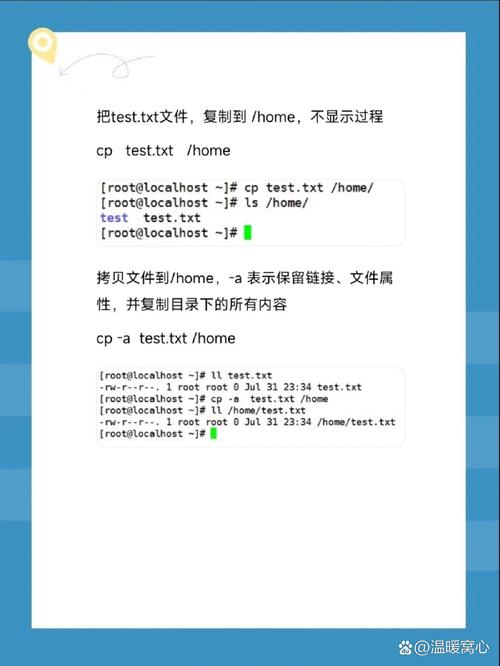
在拷贝过程中,-a 参数用于启用归档模式,确保文件权限、所有者和时间戳等属性得以保留;-v 参数则用于展示详细过程,使我们能直观地观察文件拷贝的每一步;而-z 参数则负责在传输中进行压缩,这在网络拷贝时尤为有效,可以显著提升传输速度。因此,在处理大量文件拷贝时,我们能够更高效地使用系统资源。
使用tar命令结合mv
首先linux 拷贝目录下的所有文件,可以用tar指令将文件夹压缩成单一文件。接着,将这个文件移至指定地点。最后,再将其展开。要将 /var/www/html 下的所有文件复制到 /tmp,步骤如下:先在源目录执行 tar -cvf allfiles.tar . 命令,这会将当前目录内所有文件打包成 allfiles.tar 文件。
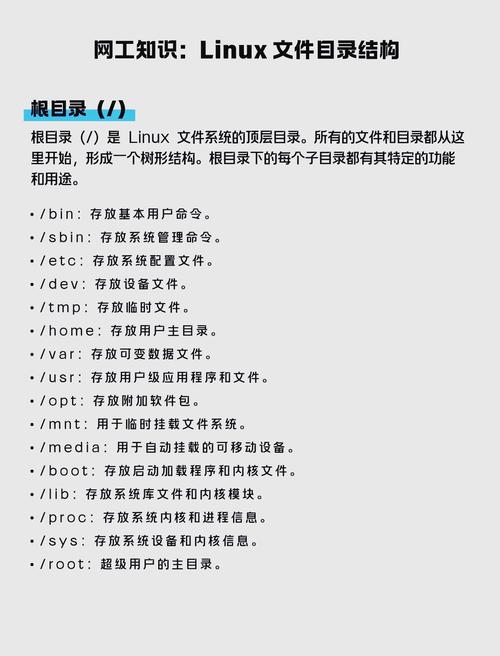
将打包完成的文件通过执行命令mv allfiles.tar /tmp移至指定目录,随后在目标目录内运行tar -xvf allfiles.tar来展开压缩包。此法适用于将文件从一磁盘或存储介质迁移至另一处,且在打包时能实现一定的文件压缩。
网络拷贝的方法
在不同 Linux 服务器间进行目录下文件复制时,会涉及网络传输。这时,我们可以采用 scp 命令来完成。若需将位于本地服务器上的/root/data文件夹中的文件复制至远程服务器的/home/user/remote_data目录,请执行以下命令:scp -r /root/data,然后输入远程服务器用户名,再接上远程服务器IP地址,最后是目标路径:/home/user/remote_data。
使用此指令时,必须保证本地与远端服务器间能通过SSH进行连接。同时,还需输入远端服务器的密码以核实身份。利用scp进行文件传输,尽管速度可能因网络状况而异,但操作简便,便于在不同服务器间进行文件交换。
图形界面工具拷贝
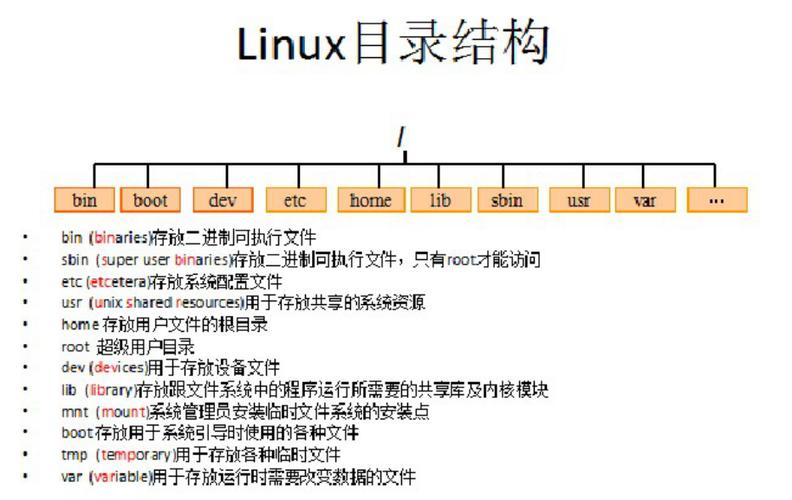
对于不太熟悉命令行的用户,Linux 同样提供了图形界面工具来帮助进行文件复制。以 Nautilus 文件管理器为例,这款工具在许多 Linux 发行版中都有配备。用户只需打开源目录和目标目录,利用鼠标点击即可选择需要复制的文件或文件夹。接着,通过复制和粘贴的操作,就能完成文件的复制任务。
图形操作界面使用起来直接明了,与在Windows系统里管理文件差不多,这样减少了用户的学习难度。然而,当需要处理众多文件或大文件时,图形界面工具的效率可能不如命令行工具。另外,在那些仅提供命令行界面的服务器上,图形界面工具就无法应用了。
注意事项
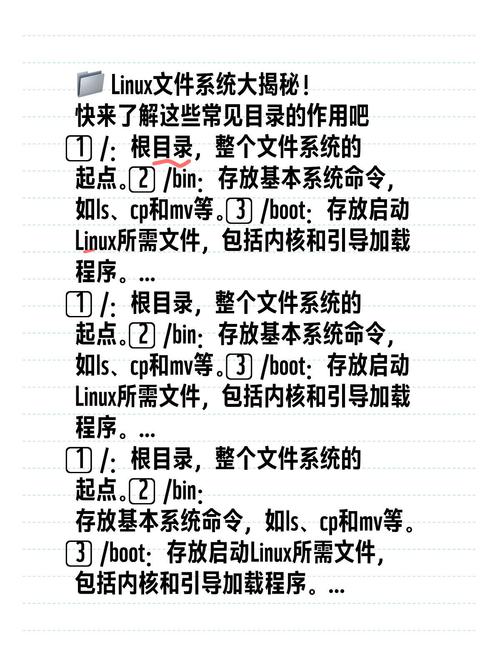
拷贝目录中的文件时,要留意文件和目录的权限设置。若源目录与目标目录的权限配置不当,有些文件可能拷贝失败adobe air linux,显示权限不足的提示。再者,大规模拷贝前,先检查目标磁盘还有多少空间是挺重要的。
若目标磁盘空间不足,拷贝文件时可能会中途停止。另外,网络拷贝时,网络的稳定性也会对拷贝速度和成功率产生影响。只有细心留意这些细节,才能保证文件拷贝能够顺利进行。
在使用过程中linux 拷贝目录下的所有文件,大家觉得哪种文件复制方式更顺手,欢迎来讨论。同时,也请大家帮忙点赞,并将这篇文章推荐给有需要的朋友。
